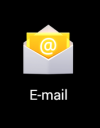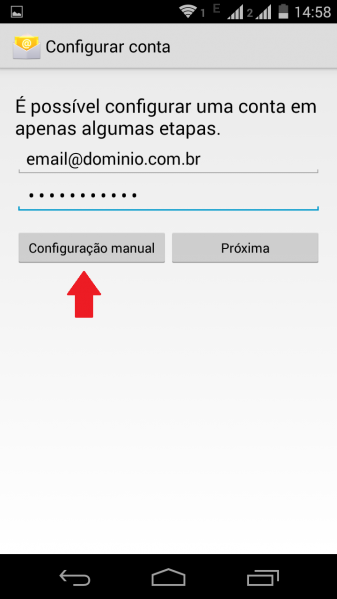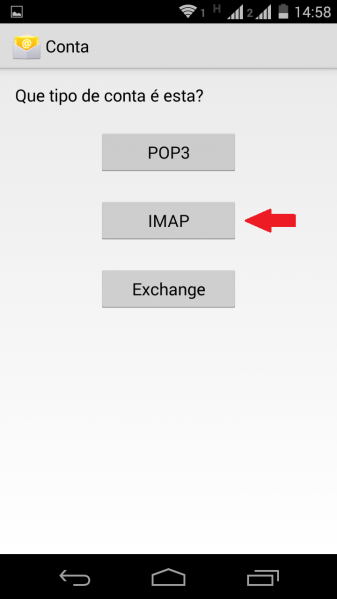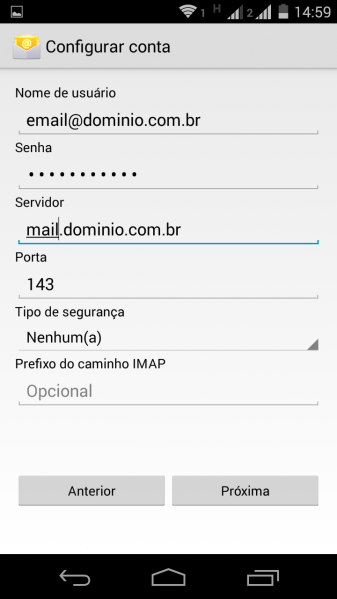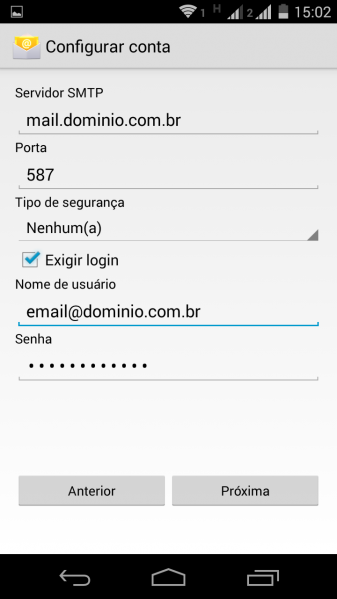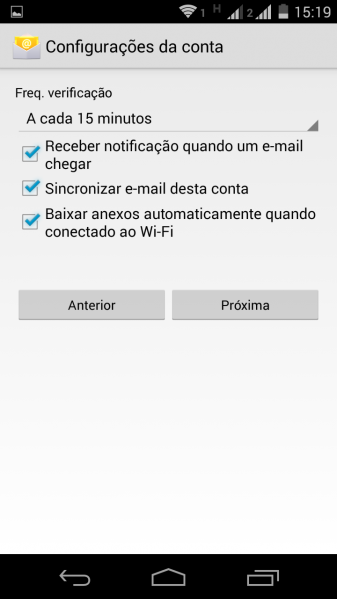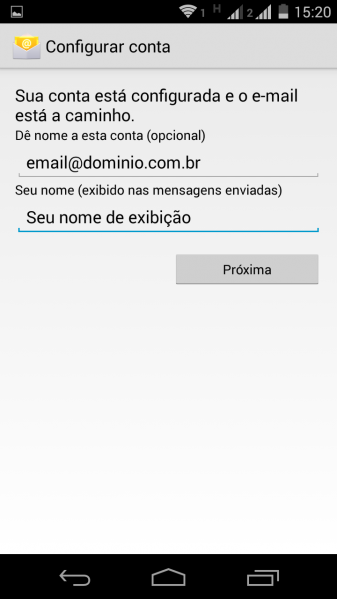Configurando Android
Configurando Android
Passo a Passo
Passo 1
Clique no ícone de Email do seu Android
Passo 2
Informe seu email e sua senha e clique em Configuração Manual.
Passo 3
Selecione POP ou IMAP (Recomendamos IMAP)
Passo 4
Digite as seguintes informações nos campos:
Nome de Usuário: Seu endereço de email completo.
Senha: Senha da conta de email configurada.
Servidor (POP ou IMAP): mail.dominio.com.br (substitua DOMINIO.COM.BR pelo seu domínio).
Porta: Caso tenha selecionado IMAP 143, no caso de POP 110.
Tipo de Segurança: Nenhum(a).
Prefixo do caminho IMAP: Esse campo é opcional.
Clique em Próxima.
Passo 5
Digite as seguintes informações nos campos:
Servidor SMTP: mail.dominio.com.br (substitua DOMINIO.COM.BR pelo seu domínio).
Porta: 587.
Tipo de Segurança: Nenhum(a).
Habilite a opção Exigir login.
Nome de Usuário: Seu endereço de email completo.
Senha: Senha da conta de email configurada.
Clique em Próxima.
Passo 6
Selecione a frequência que o seu android irá verificar sua caixa de email, você terá também algumas outras opções para personalizar. Certifique-se que a opção Sincronizar e-mail desta conta esteja marcada.
Clique em Próxima.
Passo 7
Insira um nome para sua conta e também o nome de exibição, este nome será o nome de remetente que será enviado junto ao email.
Clique em Próxima e pronto, sua conta de e-mail foi configurada em seu Android!